
Flash disk
USB flash drive adalah media penyimpanan yang dapat dilepas, itu akan aus seiring berjalannya waktu. Ketika Anda sering mengalami kerusakan atau kesalahan data saat menyalin data ke USB flash drive, ada kemungkinan USB flash drive mengalami bad sector.
Komputer memperlakukan media yang dapat dipindahkan seperti USB flash drive secara berbeda dibandingkan dengan hard disk. Setelah bad sector terdeteksi, Anda harus membuangnya atau mempartisi ulang sistem file yang sesuai.
Video Hari Ini
Langkah 1

Masukkan USB Flash Drive
Masukkan USB flash drive atau pen drive Anda
Unduh program uji - checkflash dari http://www.mikelab.kiev.ua/PROGRAMS/ChkFlsh.zip
Buka zip program ke c:\checkflash
Langkah 2
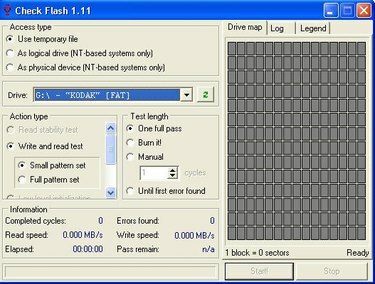
Program CheckFlash
Klik dua kali ChkFlsh.exe di bawah direktori c:\checkflash
Klik menu tarik-turun drive untuk memilih perangkat memori flash USB Anda
Pilih "Sampai kesalahan pertama ditemukan" dalam panjang pengujian (biarkan yang lain default)
Jika "mulai!" tombol berwarna abu-abu, Anda dapat mengaktifkan opsi di bagian "Jenis akses". Tombol mulai akan diaktifkan untuk digunakan.
Langkah 3
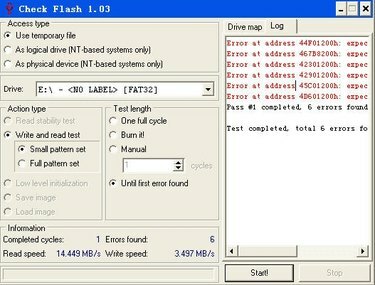
Hasil tes
Setelah tes selesai, Anda dapat memverifikasi hasil pada tab "Log" di menu kanan atas.
Jika ada kesalahan atau beberapa kesalahan, alamat kesalahan akan dicetak.
Langkah 4
Bad sector di USB flash drive tidak dapat diperbaiki atau ditandai oleh OS karena merupakan media yang dapat dipindahkan. Saya sarankan Anda membeli yang baru untuk menghindari kerusakan data atau kehilangan data.
Jika Anda telah membeli salah satu ebook saya - cara memulihkan flash drive palsu, maka saya dapat mengajari Anda cara memulihkan bad sector secara gratis.
Jika Anda yakin telah membeli flash drive palsu, Anda dapat membaca artikel ehow saya tentang cara menguji dan mendeteksi flash drive palsu.
Hal yang Anda Butuhkan
Keahlian komputer dasar
Akses internet
program winrar



